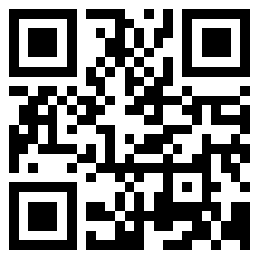2022-11-06 617
今天小编带来了触漫查看日常任务的方法,想知道怎么做的小伙伴就来看看接下来的这篇文章吧,相信一定会帮到你们的。
触漫怎么查看日常任务?触漫查看日常任务方法
1、首先进入触漫后,点击底部的更多选项。
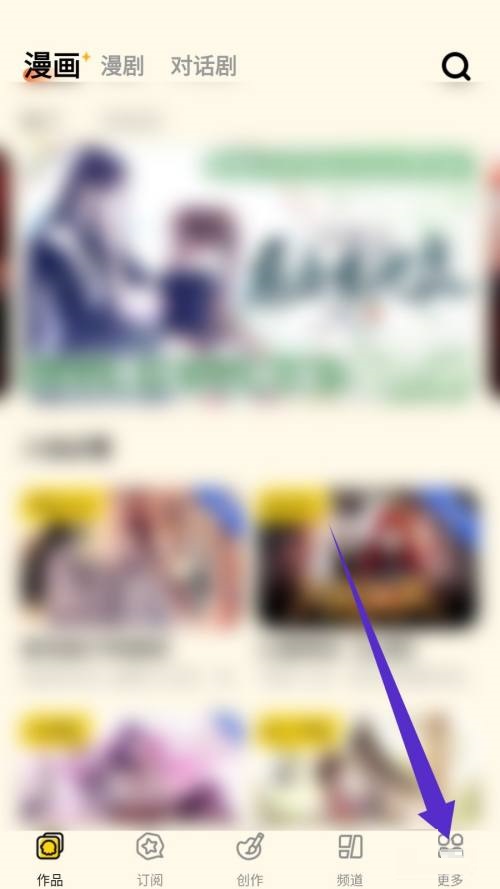
2、然后在更多页面,点击我的选项打开。
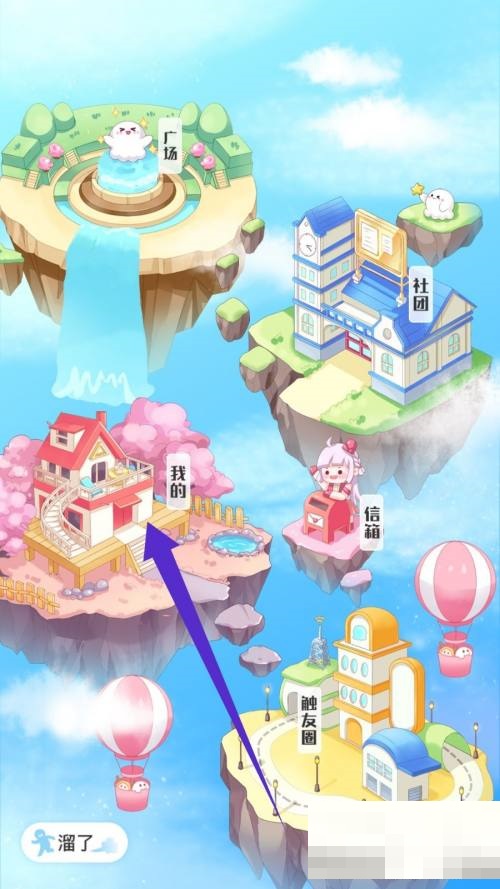
3、接着进入我的页面后,点击新手福利选项。
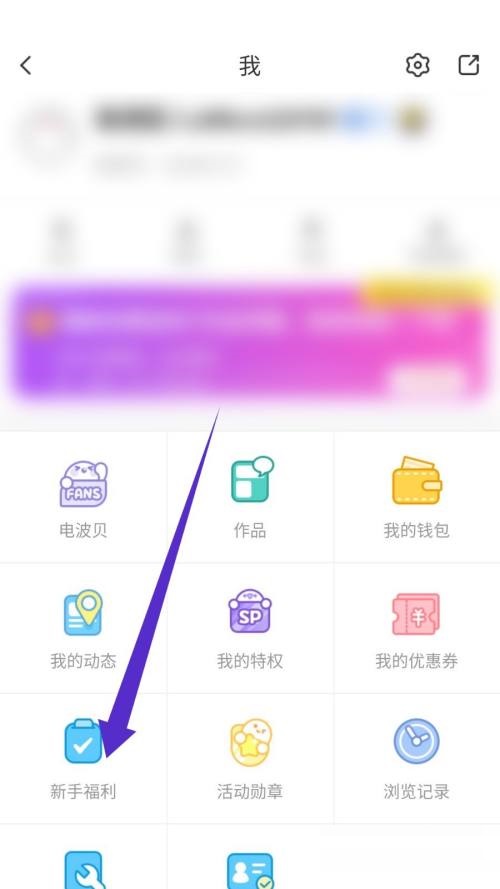
4、最后进入新手福利页面,点击右边的日常任务查看。
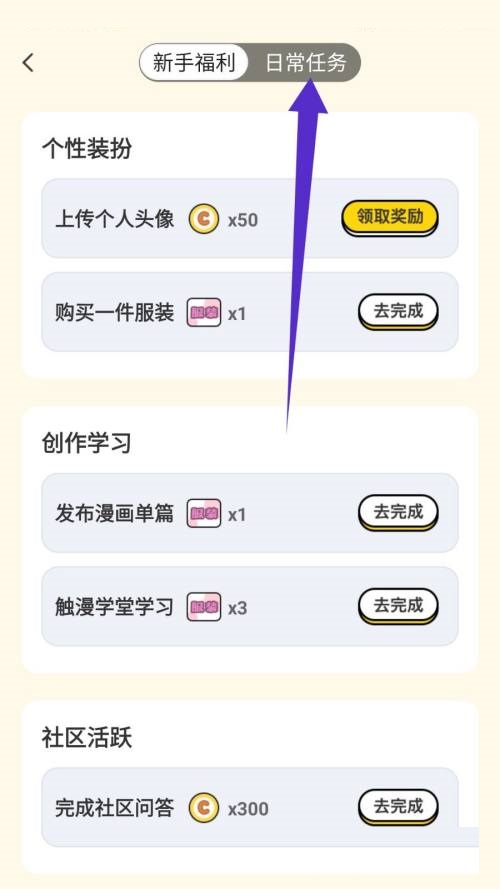
以上这篇文章就是触漫查看日常任务方法,更多教程尽在下载之家。
原文链接:https://www.tuonang.com/?id=1760
=========================================
https://www.tuonang.com/ 为 “模板狼-专注于苹果cms模板网站” 唯一官方服务平台,请勿相信其他任何渠道。
苹果cms模板 2022-09-09
苹果cms模板 2022-09-09
苹果cms模板 2022-09-09
苹果cms模板 2022-08-15
苹果cms模板 2022-09-09
苹果cms模板 2023-11-19
苹果cms模板 2023-11-18
苹果cms模板 2023-11-18
苹果cms模板 2022-09-09
苹果cms模板 2022-09-09
游客 2025年03月16日
游客 2025年03月16日
游客 2025年03月16日
游客 2025年03月16日
游客 2025年03月16日
扫码二维码
获取最新动态